Как загрузить и обновить драйвер Epson ET 3850 для Windows
Опубликовано: 2023-05-14Вы можете легко загрузить и обновить драйвер Epson ET 3850 для Windows 11/10, выполнив шаги, описанные ниже.
Epson ET 3850 — это невероятный многофункциональный принтер, копир и сканер, который идеально подходит для дома или бизнеса. Гаджет поддерживает цветную и черно-белую печать. Использование принтера Epson ET 3850 очень просто. Интерфейс принтера настолько прост, что с ним справится даже ребенок.
Удивительно, но он может печатать 15 цветных страниц в минуту и 33 черно-белых страницы в минуту. Этот принтер Epson серии L можно подключать как к проводным, так и к беспроводным сетям. Однако всегда есть вероятность того, что соединение с принтером может не установиться. Драйвер устройства устарел, что приводит к отображению этой ошибки.
Драйвер — это набор файлов, который определяет, как конкретная часть оборудования взаимодействует с компьютером. Таким образом, если драйвер поврежден или устарел, устройство может не работать должным образом по указанию компьютера. Загрузка и обновление драйвера Epson ET 3850 — лучшая защита от подобных проблем. Мы составили это руководство, чтобы служить той же цели для вас.
Ниже на этой странице вы найдете множество вариантов бесплатной загрузки соответствующего программного обеспечения для обновления драйверов для вашего принтера Epson ET 3850. Вы можете доверять каждому из предложенных вариантов. У вас есть доступ к множеству инструментов, разработанных, чтобы помочь вам сделать наилучший выбор. Тогда давайте сразу к ответам.
Как загрузить и установить последнюю версию драйвера Epson ET 3850?
Вы можете продолжить обновление драйвера Epson ET 3850 или загрузить его четырьмя различными способами. Первые три утомительны, а вот четвертый полностью автоматизирован. Вы можете приобрести драйвер любым из этих способов. Пожалуйста, имейте в виду, что ручные процессы могут быть довольно сложными.
№1. Воспользуйтесь помощью диспетчера устройств
Диспетчер устройств — это вариант для ручного запуска обновления драйвера Epson ET 3850. Эта утилита встроена в Windows и дает вам возможность управлять всем подключенным оборудованием. В утилиту также включена функция обновления драйверов. Вы можете легко обновить драйвер принтера, следуя приведенным ниже инструкциям:
- Чтобы получить доступ кДиспетчеру устройств , щелкните правой кнопкой мыши значок Windows и выберите соответствующий пункт меню.
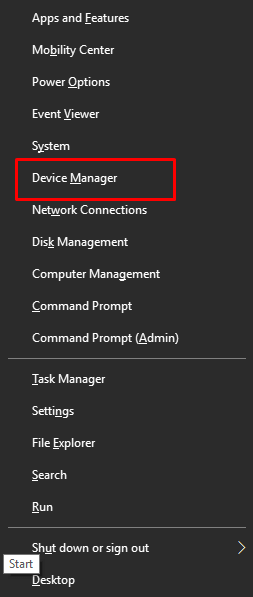
- Двойной щелчок наПринтеры или другой подзаголовок печати вызовет инструмент после небольшой задержки.
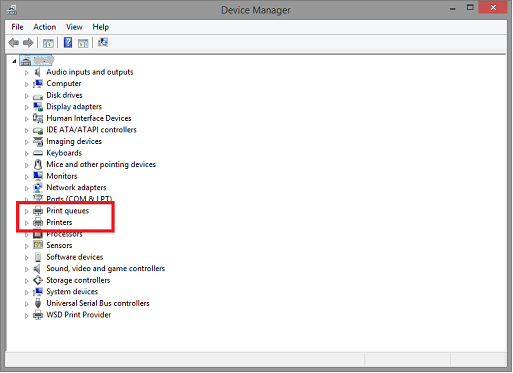
- Вы можете сказать, что это Epson ET 3850, так как он единственный в своем роде. Выберите «Обновить драйвер » в контекстном меню, которое появляется при щелчке правой кнопкой мыши.
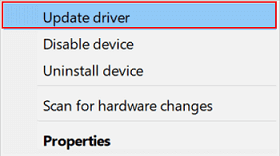
- Иногда компьютер может спросить, как вы хотите загрузить драйвер. Следует выбрать вариант с надписью «Автоматически проверять наличие обновлений драйверов ».
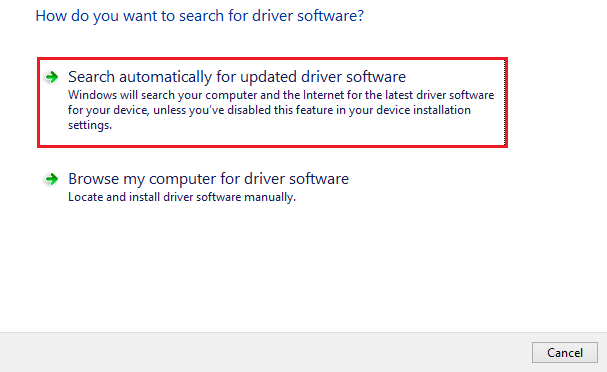
- Чтобы установить драйвер, просто сделайте то, что написано на экране.
Те же самые шаги, описанные выше, можно использовать для установки драйвера Epson. Если это кажется слишком трудоемким или вызывает проблемы, перейдите к следующему подходу.
Читайте также: Руководство по загрузке и обновлению драйвера Epson l3210
№ 2. Используйте настройки Центра обновления Windows
Чтобы выполнить обновление драйвера Epson ET 3850, вы также можете воспользоваться помощью Центра обновления Windows. Этот метод также является ручным, но позволяет легко получить необходимый драйвер. Следуйте инструкциям ниже для удобства:
- Во-первых, нажмите клавишиWindows + S , найдите «Проверить наличие обновлений» и нажмите клавишу«Ввод».
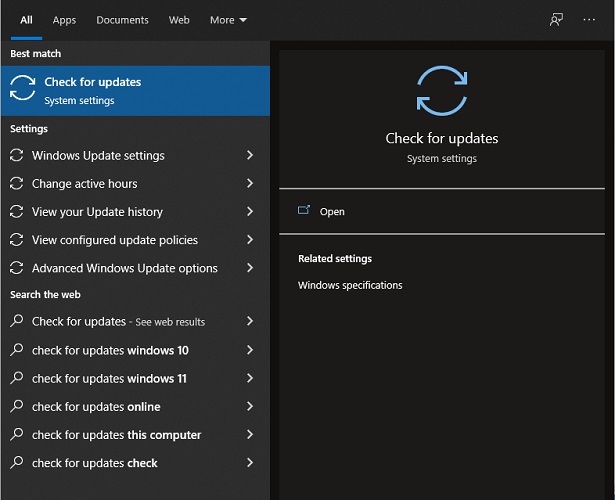
- Загрузка утилиты может занять минуту. Нажмите кнопку«Проверить наличие обновлений» , чтобы продолжить.
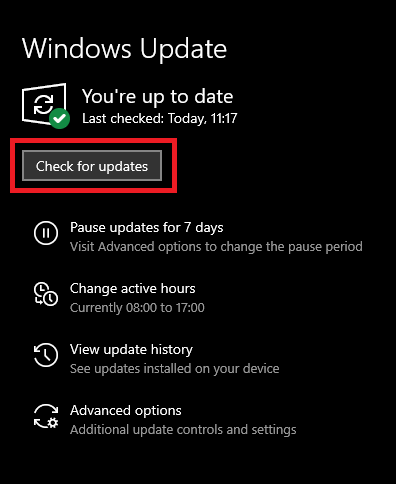
- Подождите, пока инструмент просканирует систему, а затемзагрузите все доступные обновления .
- Также разверните категорию «Необязательные и дополнительные обновления» .Здесь вы найдете все остальные обновления, которые вы должны установить.
- Перезагрузите систему столько раз, сколько потребуется.
Это еще один ручной метод обновления. Вы можете воспользоваться помощью следующего решения, если это не сработает.

Читайте также: Скачать драйвер принтера и сканера Epson l3110
№3. Посещение сайта производителя
Использование официального веб-сайта Epson — это первый и самый простой способ вручную выполнить установку загрузки драйвера Epson ET 3850. Как и любое другое электронное устройство, принтеры Epson поставляются с самой последней версией драйвера, которую можно загрузить с официального сайта компании. Если вы хотите узнать, как использовать веб-сайт для загрузки драйверов, выполните следующие действия:
- Чтобы получить доступ к официальному сайту Epson, нажмите здесь.
- Чтобы получить доступ к принтерам, сначала выберите «Сервис» , затем «Драйверы» и, наконец,«Принтеры».
- Просто введите «ET 3850 » в поле поиска на сайте, а затем выберите подходящийпродукт из результатов.
- Когда страница загрузится,выберите операционную систему, на которой работает ваше устройство.
- Чтобы продолжить, нажмите кнопку «Загрузить» рядом с нужным драйвером принтера или сканера.
- Чтобы продолжить, вы должны сначала установить прилагаемый файл.
Это ручной процесс, и он может быть сложным для некоторых людей. Если вы хотите работать автоматически, мы рекомендуем вам продолжить загрузку драйвера Epson ET 3850, используя следующее решение.
Читайте также: Загрузите и обновите драйвер принтера Epson l120.
№ 4. Обновите драйвер Epson ET 3850 с помощью Bit Driver Updater
Ваш поиск автоматизированной загрузки и обновления драйверов в Windows 10 и 11 привел вас сюда. Использование программы обновления рекомендуется автоматизированной процедурой. Существует несколько вариантов обновления драйверов, но выбрать наиболее надежный из них может быть проблематично.
К счастью, Bit Driver Updater является отраслевым стандартом и лидером, когда речь идет об обновлениях драйверов. Это фантастический вариант, поскольку он позволяет обновлять драйверы одним щелчком мыши, игнорировать обновления драйверов, когда это необходимо, планировать обновления драйверов, создавать резервные копии драйверов и восстанавливать их при необходимости. Эти функции работают с любым драйвером принтера, а не только с драйвером Epson ET 3850.
Способность программы поддерживать несколько языков является одним из ее самых привлекательных качеств. Кроме того, драйверы программного обеспечения сертифицированы WHQL для обеспечения максимальной надежности. Также удобно, что драйвера можно скачать прямо с сайта любого производителя.
Ладно, больше никаких разговоров об инструментах. Давайте углубимся в то, как этот инструмент упрощает работу бесплатно.
Загрузка и обновление драйвера Epson ET 3850 с помощью BDU
Чтобы быстро и легко получить необходимый драйвер для вашего принтера, выполните следующие действия:
- Щелкните ссылку ниже, чтобы загрузить самую последнюю версию Bit Driver Updater.
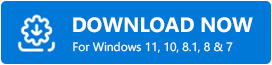
- Запустите программу , когда она будет установлена на вашем компьютере.
- Прибор выполнит всестороннюю проверку доступных обновлений драйверов. Если сканирование драйверов не запускается автоматически, нажмите «Сканировать сейчас» , чтобы программа начала поиск обновленных драйверов.
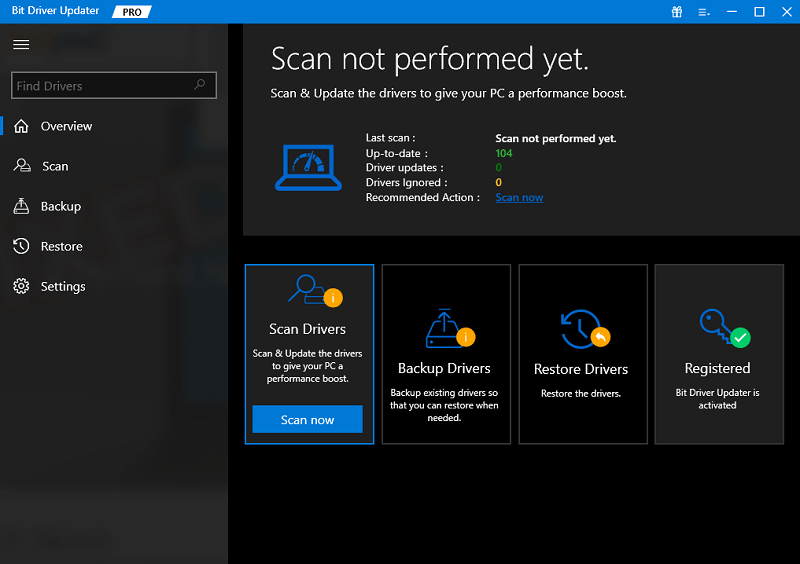
- Чтобы получить обновление драйвера, нажмите кнопку«Обновить сейчас/все» , которая появляется после обнаружения драйверов.
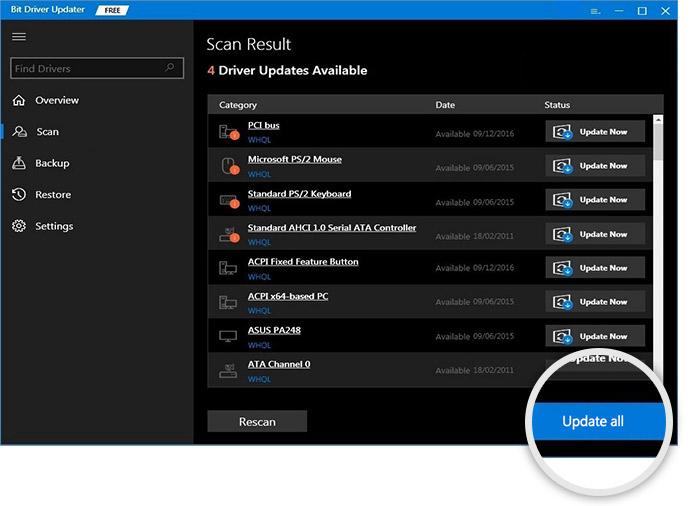
Имейте в виду, что вы можете легко обновить все драйверы, нажав «Обновить все», но для этого требуется подписка на программу. - Когда процесс завершится, перезагрузите компьютер .
Читайте также: Загрузка и обновление драйвера принтера Epson l360
Загрузка и обновление драйвера Epson ET 3850 успешно завершены
Вышеупомянутые методы должны позволить вам успешно загрузить и обновить драйвер Epson ET 3850. Вы можете задать нам любые вопросы о процедурах в специально отведенном для этого месте ниже. Быстрые и эффективные ответы на все ваши вопросы уже в пути.
Присоединяйтесь к нашему списку адресов электронной почты, если вы заинтересованы в получении таких обновлений и руководств. Пожалуйста, заполните форму ниже, указав свой адрес электронной почты. Пожалуйста, подпишитесь на нас в Facebook, Twitter, Instagram, Pinterest или Tumblr, если вам понравилась эта статья о том, как загрузить драйвер Epson ET 3850.
